Conclusión clave :
1. No existe ningún convertidor de Spotify a WAV en línea que te ayude directamente a obtener archivos WAV de Spotify;
2. Utilizar TuneFab Spotify Music Converter para convertir Spotify a WAV sin pérdida de calidad es la mejor y más sencilla manera, ya que está diseñado para convertir música o listas de reproducción de Spotify a formatos comunes, incluido WAV.
100% seguro
100% seguro
En comparación con otros formatos multimedia, WAV ofrece una calidad de audio sin compresión y proporciona clips de audio más fieles y precisos, por lo que muchos usuarios prefieren este formato. Al convertir la música de Spotify a archivos WAV , disfrutarás de una mejor experiencia auditiva. No solo podrás transferir la música descargada de Spotify a dispositivos móviles y reproductores externos para escucharla cuando quieras, sino que también podrás grabarla en CD para almacenarla permanentemente.
Sin embargo, Spotify reproduce música en formato OGG en lugar de WAV. ¿Es posible convertirla a WAV?
Sí, la clave para descargar canciones de Spotify a archivos WAV es encontrar un convertidor de Spotify a WAV que funcione. En este artículo, te mostraré 5 métodos útiles para convertir canciones de Spotify a WAV fácilmente.

Lecturas relacionadas:
• Cómo obtener archivos FLAC de Spotify sin pérdida de calidad
• Cómo convertir canciones/listas de reproducción de Spotify a formatos comunes
• Cómo descargar podcasts de Spotify a MP3 gratis
- ¿Cuál es el mejor método para convertir Spotify a WAV?
- Método 1: Convierte Spotify a WAV sin pérdida de calidad mediante Desktop Converter 🔥
- Método 2: Extraer y convertir Spotify a WAV mediante herramientas en línea
- Método 3: Graba y luego convierte Spotify a WAV mediante herramientas en línea
- Método 4: Guardar Spotify en formato WAV directamente mediante la grabadora de escritorio
- Método 5: Descargar canciones de Spotify a formato WAV con una herramienta de código abierto
- Descripción general del formato WAV
- Preguntas frecuentes sobre la conversión de música de Spotify a WAV
¿Cuál es el mejor método para convertir Spotify a WAV?
Existen muchas maneras de convertir Spotify a formato .wav. Puedes obtener Spotify en formato WAV sin pérdida de calidad con la máxima eficiencia utilizando un programa profesional para extraer música de Spotify en tu ordenador. También puedes disfrutar de Spotify en formato WAV utilizando un programa online para descargar o grabar música de Spotify a WAV. Todas estas opciones te ayudarán a convertir música de Spotify a formato WAV. A continuación, encontrarás una lista de características para que las comprendas mejor.
| Métodos | Compatibilidad | Calidad de sonido | Eficacia | Facilidad de uso | Proceso de conversión |
| Usando el convertidor de música de Spotify de TuneFab | Windows, Mac | Sin pérdidas | Máxima velocidad (35 veces más rápida) | Mejor (Pasos de operación más sencillos) | Convierte Spotify a WAV directamente |
| Usando un descargador de Spotify en línea y un convertidor de WAV | En línea | Medio | Medio (velocidad web) | Bien | Descarga Spotify a MP3 y luego convierte MP3 a WAV en línea. |
| Utilizando una grabadora de audio en línea y un convertidor WAV | En línea | Pobre | Bajo (Grabar canciones una por una) | Bien | Graba Spotify en MP3 y luego convierte MP3 a WAV en línea. |
| Utilizando Audacity Recorder | Windows, Mac, Linux | Bien | Bajo (Grabar canciones una por una) | Interfaz y operaciones complejas | Graba Spotify y guarda como archivo WAV. |
| Utilizando herramientas de código abierto | Windows, Mac, Linux | Sin pérdidas | Alto | Complejo | Extraer audio de YouTube |
Según la tabla y la introducción anterior, TuneFab Spotify Music Converter es excepcional y ofrece un rendimiento excelente en todos los aspectos. Si quieres convertir música de Spotify a WAV con la máxima calidad de sonido y eficiencia, esta es tu mejor opción. Para saber más, reproduce el vídeo o pruébalo gratis.
Para obtener más información, simplemente haga clic en reproducir el video o pruébelo gratis.
Método 1: Convertir Spotify a WAV sin pérdida de calidad mediante un convertidor de escritorio
Sistemas operativos compatibles : Windows y Mac
Velocidad de conversión : 35X
Facilidad de uso : 4,9/5
Contenido para convertir : Singles de Spotify, listas de reproducción, álbumes, podcasts, audiolibros, etc.
Como es sabido, Spotify encripta las canciones descargadas con protección DRM, lo que limita su reproducción a la aplicación de Spotify y prohíbe acceder a ellas directamente o convertirlas a WAV o cualquier otro formato para su uso fuera de la aplicación.
Por lo tanto, para convertir música de Spotify a formato WAV, puedes usar un convertidor profesional como TuneFab Spotify Music Converter . Esta potente herramienta permite a los usuarios de Spotify Premium y Free eliminar las restricciones DRM de Spotify y descargar música por lotes a formatos compatibles como WAV, MP3, FLAC, etc., a gran velocidad y sin pérdida de calidad.
100% seguro
100% seguro
Más funciones de TuneFab Spotify Music Converter :
• Conversión directa de Spotify a WAV : Integrado con el reproductor web de Spotify y admite formatos de salida como WAV, MP3, FLAC, etc.
• Conversión fácil y de alta eficiencia: Admite la conversión masiva de álbumes, listas de reproducción, podcasts e incluso audiolibros con un solo clic.
• Velocidad de conversión 35 veces más rápida: Gracias a la tecnología avanzada empleada, la velocidad de conversión es hasta 35 veces más rápida sin pérdida de calidad.
• Preservación de alta calidad : La calidad musical del audio convertido es la misma que la del original, sin ninguna pérdida de calidad.
• Conservar los metadatos de la música y las etiquetas ID3 (excepto para WAV): Todos los datos y etiquetas ID3, incluidos el título, los artistas, el ID de la pista, la carátula del álbum, etc., se conservarán fácilmente; nada cambiará una vez completada la conversión.
• Configuración de salida personalizada : Proporcione el formato de salida, la calidad, el nombre del archivo y la configuración de archivado.
Ahora, veamos los pasos para descargar canciones de Spotify a formato WAV.
Paso 1. Haz clic en el botón de descarga que aparece a continuación para descargar e instalar TuneFab Spotify Music Converter en tu ordenador. A continuación, abre la aplicación y haz clic en Spotify para acceder al reproductor web integrado.

Consejo: Aunque puedes descargar música de Spotify sin una cuenta, iniciar sesión aumenta la probabilidad de una conversión exitosa.
Paso 2. Selecciona las pistas de Spotify que quieras convertir a WAV y, a continuación, haz clic en el botón "Añadir a la lista de conversión" o "Añadir" para agregarlas a la lista de conversión de la derecha.

Paso 3. El formato de salida predeterminado es MP3, así que cámbielo a WAV en "Calidad de audio" en la lista de conversión.
Para evitar repetir este paso cada vez que conviertas canciones de Spotify, haz clic en el icono de menú (tres rayas horizontales) en la barra de navegación superior y luego ve a "Preferencias" > "Configuración de parámetros" para restablecer el formato de salida a WAV.

Paso 4. Haz clic en el botón "Convertir ahora" para comenzar a convertir tus canciones de Spotify a formato WAV. Después de la descarga, podrás escuchar y reproducir las canciones en la pestaña "Biblioteca local".

🙆♀️Ventajas:
• Se integra con el reproductor web de Spotify para facilitar la búsqueda de música.
• Descarga y convierte música de Spotify a WAV directamente.
• Admite velocidades de descarga por lotes hasta 35 veces más rápidas.
• Conservar la calidad original de las descargas de música.
🙅♀️Contras:
• Solo se admite la descarga de 3 minutos para la versión de prueba gratuita.
Método 2: Extraer y convertir Spotify a WAV mediante herramientas en línea
Sistemas operativos compatibles : Navegador web en su dispositivo
Velocidad de conversión : 1X
Facilidad de uso : 3/5
Contenido para convertir : Singles de Spotify
Si no quieres instalar programas informáticos adicionales, puedes simplemente acceder a un descargador de música de Spotify en línea para descargar las canciones de Spotify en formato MP3 y usar un convertidor de audio para obtener archivos WAV de Spotify.
SpotiDown Free Spotify Downloader es una herramienta online que te permite descargar canciones de Spotify a MP3 gratis . Su sencillo proceso te permite obtener tus canciones favoritas de Spotify como archivos MP3 locales, listos para convertirlos a WAV cuando quieras. Sigue los pasos detallados a continuación para empezar.
Actualmente, no existe ningún descargador online de Spotify que pueda descargar directamente canciones de Spotify en formato WAV.
Paso 1. Ejecuta la aplicación Spotify en tu ordenador o visita el reproductor web oficial de Spotify con un navegador web.
Paso 2. Busca las canciones que quieras y luego haz clic en "Compartir > Copiar enlace de la canción".
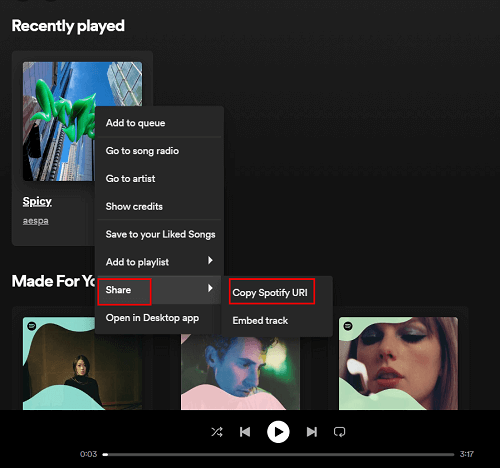
Paso 3. Dirígete al sitio web de SpotiDown, pega el enlace de Spotify en la barra de búsqueda y haz clic en "Descargar" para analizarlo. Cuando aparezca el resultado, haz clic en "Descargar" para extraerlo como archivos de audio locales.
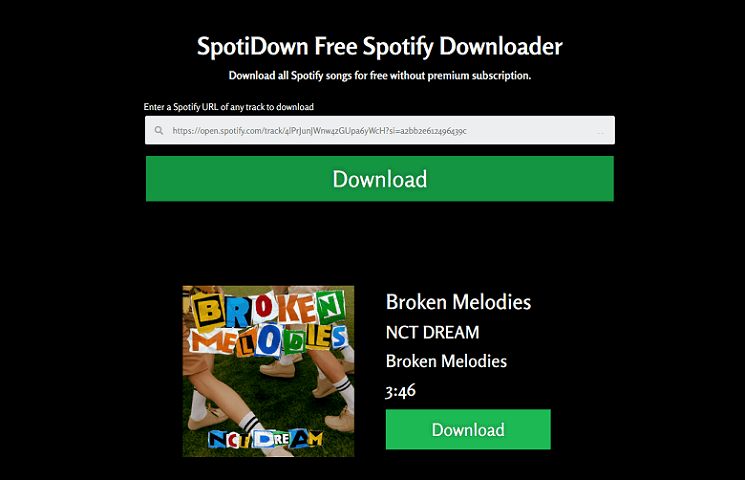
Paso 4. Las descargas se guardarán en formato MP3 de forma predeterminada. Necesitas convertirlas a formato WAV usando un convertidor en línea como "cloudconvert" para convertir archivos grabados de Spotify a WAV de forma gratuita en línea.

🙆♀️Ventajas:
• Requiere pasos operativos muy sencillos.
• El sitio web es muy fácil de manejar.
• Te permite obtener música de Spotify localmente de forma gratuita.
🙅♀️Contras:
• Necesito dos herramientas online para obtener archivos WAV de Spotify.
• Los archivos de audio convertidos están comprimidos, no son archivos WAV sin pérdida.
Método 3: Graba y luego convierte Spotify a WAV mediante herramientas en línea
Sistemas operativos compatibles : Navegador web en su dispositivo
Velocidad de conversión : Depende del período de la canción
Facilidad de uso : 2,5/5
Contenido para convertir : Singles de Spotify
Si prefieres descargar fragmentos de canciones de Spotify en lugar de las canciones completas para crear tonos de llamada o música de fondo de mayor calidad, herramientas en línea como Apowersoft Free Audio Recorder Online podrían ser una mejor opción. Con ella puedes grabar canciones de Spotify en formato MP3 y luego convertirlas a WAV usando un convertidor de audio en línea. Este método es relativamente complejo y sus funciones son limitadas; a continuación, se detallan los pasos para convertir Spotify a WAV en línea.
Consejo: El proceso de descarga y conversión de canciones de Spotify a WAV provoca una pérdida de calidad. Si quieres obtener archivos de música de Spotify de mayor calidad, prueba TuneFab Spotify Music Converter como alternativa.
Paso 1. Busque Apowersoft Free Audio Recorder Online en el navegador e ingrese al sitio web.
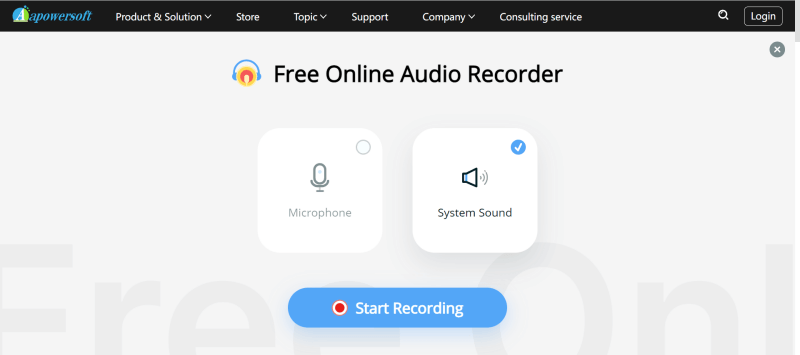
Paso 2. Haga clic en el botón "Iniciar grabación" y seleccione "Sonido del sistema" como fuente de destino.
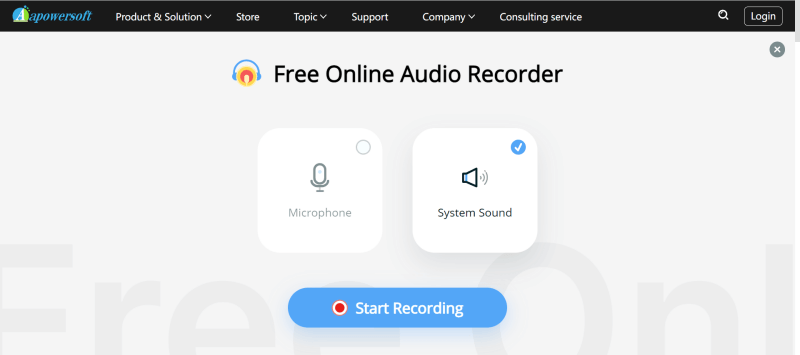
Paso 3. Inicia sesión en tu cuenta de Spotify y reproduce la canción que quieres convertir a WAV. Al mismo tiempo, haz clic en el botón "Iniciar grabación" en la página web para grabar la canción. Después, haz clic en el botón "Detener" una vez finalizada la grabación.
Paso 4. Cuando termines de grabar la música de Spotify, dirígete al mismo grabador en línea mencionado anteriormente, configúralo para convertir MP3 a WAV, selecciona los archivos de audio grabados y haz clic en "Convertir" para comenzar la conversión.
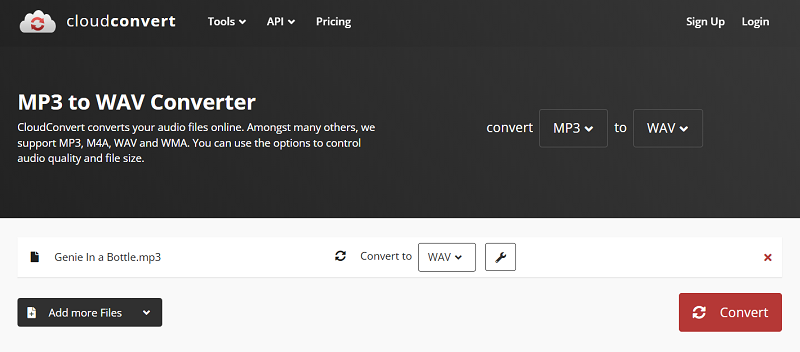
🙆♀️Ventajas:
• No requiere la instalación de aplicaciones adicionales.
• Admite cualquier tipo de grabación de audio, no solo Spotify.
🙅♀️Contras:
• Exportar únicamente las grabaciones como archivos con pérdida.
• Afectan la calidad de la grabación cuando se producen perturbaciones externas.
• Puede llevar mucho tiempo completar la grabación.
Método 4: Grabar Spotify directamente en WAV mediante la grabadora de escritorio
Sistemas operativos compatibles : Windows, Mac y Linux
Velocidad de conversión : Depende del período de la canción
Facilidad de uso : 2,8/5
Contenido para convertir : Singles de Spotify
Si te resulta difícil y complejo grabar música de Spotify con grabadoras online, puedes considerar usar una grabadora de audio profesional que graba directamente música de Spotify a formato WAV en tu ordenador. Audacity es el software de audio multiplataforma que necesitas. Funciona en sistemas Windows, Mac y Linux, y te permite exportar el audio seleccionado a diferentes formatos después de grabarlo. También te permite personalizar accesos directos y realizar ediciones sencillas a tu música grabada. Aquí tienes la guía de uso.
Consejos: Si no quieres perder tiempo esperando a que las canciones se graben una por una, puedes considerar la conversión por lotes con TuneFab Spotify Music Converter para lograr una mayor eficiencia en menos tiempo.
Paso 1. Ingrese a la App Store de su computadora o visite el sitio web oficial de Audacity para descargar e instalar el software.

Paso 2. Tras acceder a su página principal, vaya a la configuración, seleccione "Windows WASAPI" como host de grabación y configure el dispositivo que utiliza para escuchar (normalmente altavoces o auriculares) como dispositivo de grabación. Puede seleccionar más opciones de configuración en la etiqueta para una mejor experiencia.
Paso 3. Ahora, puedes hacer clic en el botón "Iniciar grabación" y abrir Spotify para reproducir las canciones seleccionadas mientras grabas. Durante la grabación, no abras otras páginas web ni programas con sonido; de lo contrario, se grabarán también otros sonidos del micrófono de tu dispositivo.
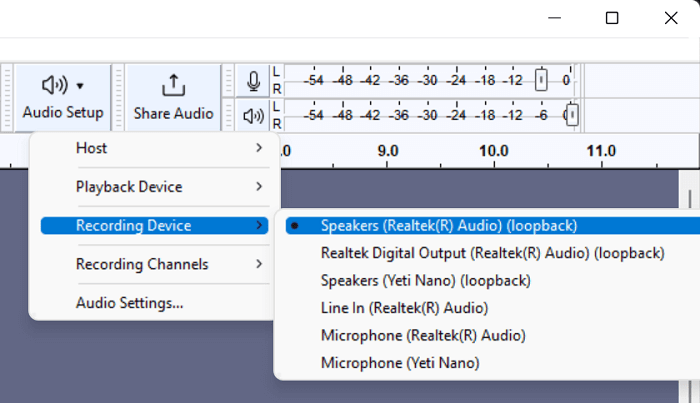
🙆♀️Ventajas:
• Proporciona numerosas funciones de grabación útiles.
• Mantener grabaciones de calidad relativamente alta.
• Admite la exportación de grabaciones directamente en formato WAV.
🙅♀️Contras:
• Requiere un proceso operativo complejo.
• Pierdo mucho tiempo grabando canciones una por una.
Método 5: Descargar canciones de Spotify a formato WAV con una herramienta de código abierto
Sistemas operativos compatibles : Windows, Mac y Linux
Velocidad de conversión : 1X
Facilidad de uso : 3/5
Contenido para convertir : Lista de reproducción de Spotify
Suponiendo que te inclinas más por el tipo de código abierto y estás dispuesto a realizar una pequeña configuración, el proyecto de GitHub Spotify_and_SoundCloud_Playlist_to_WAV_Folder ofrece una forma gratuita y potente de crear archivos WAV de alta calidad de listas de reproducción completas de Spotify.
En lugar de descargar directamente desde Spotify (que está protegido por DRM), la herramienta extrae los datos de la canción de tu lista de reproducción de Spotify o SoundCloud, busca en YouTube audio coincidente y luego descarga y convierte dicho audio en archivos WAV de 1411–1536 kbps utilizando FFmpeg.
Esta es la mejor opción para los usuarios que prefieren tener un control total sobre el proceso de descarga y, por lo tanto, no desean utilizar software comercial.
Paso 1 : Instala Python 3 en tu ordenador.
Paso 2 : Instala FFmpeg y asegúrate de que esté añadido a la variable de entorno PATH de tu sistema.
- Windows : Descárguelo desde https://ffmpeg.org/download.html, extráigalo y agregue la ruta de la carpeta bin a la variable de entorno PATH de su sistema.
- macOS : Abre la Terminal y ejecuta: brew install ffmpeg
Paso 3 : Abre el Símbolo del sistema (Windows) / Terminal (Mac) y clona el repositorio de GitHub:
git clone https://github.com/DavidAlexanderMoe/Spotify_and_SoundCloud_Playlist_to_WAV_Folder
cd Spotify_and_SoundCloud_Playlist_to_WAV_Folder
Si no tienes Git, visita la página de GitHub, haz clic en el botón verde “Code” y elige “Download ZIP”. Extrae el archivo ZIP a una carpeta y accede a ella usando el comando 'cd' (por ejemplo, cd Downloads/Spotify_and_SoundCloud_Playlist_to_WAV_Folder
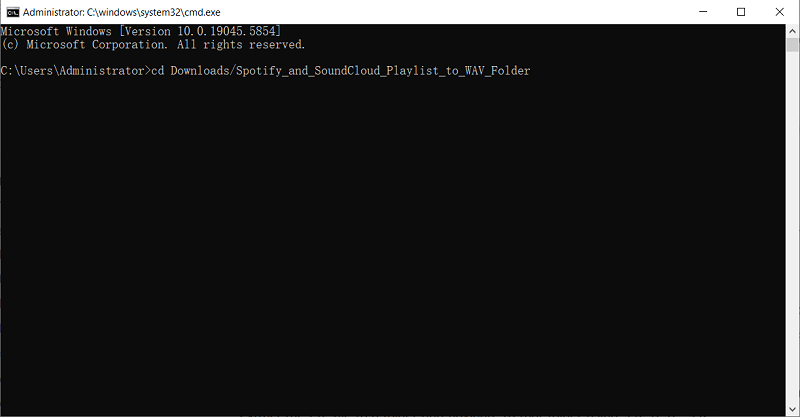
Paso 4 : Instalar las dependencias de Python (si es necesario): pip install -r requirements.txt
Paso 5 : Configura tus credenciales de la API de Spotify registrando una aplicación para desarrolladores de Spotify e introduciendo tu ID de cliente y tu secreto de cliente en el script cuando se te solicite.
Paso 6 : Ejecutar el script: python downloader.py
Paso 7 : Pegue la URL de su lista de reproducción de Spotify o SoundCloud cuando se le solicite y espere a que se generen los archivos WAV y se guarden en su carpeta local.
🙆♀️Ventajas:
- Completamente gratuito y de código abierto
- Descarga archivos WAV de alta calidad (hasta 1536 kbps)
- Admite listas de reproducción de Spotify y SoundCloud.
- Multiplataforma: funciona en Windows, macOS y Linux.
- Sin marca de agua ni limitaciones en la duración de la descarga
🙅♀️Contras:
- Requiere configuración técnica (Python, FFmpeg, credenciales de API).
- No se descarga directamente desde Spotify (utiliza el audio de YouTube en su lugar).
- Puede que no siempre encuentres la canción exacta en YouTube.
- Sin interfaz gráfica de usuario (basado en línea de comandos)
Descripción general del formato WAV
¿Qué es el formato WAV y cuáles son sus ventajas?
WAV es un formato de archivo de audio sin compresión que almacena datos de audio con calidad sin pérdidas y tiene muchas ventajas, entre ellas:
- Calidad sin compresión: Los archivos WAV contienen todos los datos de audio originales sin pérdida de calidad, lo que significa que puede disfrutar de una experiencia de reproducción sin pérdidas.
- Compatibilidad: Los archivos WAV son ampliamente compatibles con diferentes plataformas y programas, lo que los convierte en una opción popular tanto para profesionales como para aficionados del audio.
- Flexibilidad de edición: Gracias a su alta fidelidad y a la retención completa de los datos de audio, el archivo WAV es adecuado para la edición, mezcla y masterización de audio.
¿Por qué elegir convertir Spotify a WAV en lugar de a MP3?
En primer lugar, aunque los archivos WAV tienen un tamaño mayor que los formatos de audio comprimidos como MP3, su calidad inigualable hace que WAV sea la opción preferida para escuchar Spotify con una calidad de sonido de audio sin pérdidas.
En segundo lugar, la naturaleza no comprimida del formato WAV permite una mayor flexibilidad para músicos, DJs o ingenieros de audio que trabajan en proyectos donde se requiere una edición o manipulación de audio precisa.
En tercer lugar, dado que conserva todos los datos de audio originales, es una opción popular para almacenar másteres y preservar la máxima calidad de la grabación. Sin embargo, cabe destacar que los archivos WAV son aproximadamente 10 veces más grandes que los MP3. Una canción WAV de 3 minutos ocupa entre 30 y 50 MB, mientras que el mismo archivo MP3 solo ocupa entre 3 y 5 MB, debido a que WAV no está comprimido.
Si te conformas con la calidad de sonido de los MP3 de 320 kbps, buscas una mejor compatibilidad y prefieres canciones que no ocupen demasiado espacio de almacenamiento, entonces convertir Spotify a MP3 es sin duda la mejor opción.
| Característica 🔍 | 🎼 WAV | 🎶 MP3 |
| Calidad de audio | Sin pérdida (sin compresión, calidad original) | Con pérdidas (comprimido, algunos datos eliminados) |
| Tamaño del archivo | Grande (≈30–50 MB para una canción de 3 minutos) | Pequeño (≈3–5 MB para una canción de 3 minutos) |
| Compresión | Ninguno (formato sin procesar) | Comprimido (tasa de bits ajustable) |
| Flexibilidad de edición | Ideal para edición y masterización precisas. | Limitado debido a la pérdida de datos |
| Caso de uso | Para profesionales (DJs, ingenieros, archivistas) | Para escuchar música de forma informal, almacenamiento portátil |
| Compatibilidad con la transmisión | Rara vez recibe apoyo directo. | Amplia compatibilidad con diversas aplicaciones y dispositivos. |
| Compatibilidad con metadatos | Limitado (algunos programas admiten etiquetas básicas) | Compatibilidad total con etiquetas ID3 (título, álbum, carátula) |
| Requisitos de almacenamiento | Alto (ocupa más espacio) | Formato bajo (que ahorra espacio) |
| Preservación del sonido | Conserva todos los datos de audio originales. | Descarta detalles de audio sutiles |
Preguntas frecuentes sobre la conversión de música de Spotify a WAV
P1: ¿Spotify admite archivos WAV?
Sí, aunque Spotify no transmite audio en formato WAV, sí permite reproducir archivos WAV locales. Además, si quieres subir tu podcast o música a Spotify, puedes hacerlo en formato WAV (aunque no se reproducirá en ese formato una vez publicado).
P2: ¿Convertir la música de Spotify a WAV mejora la calidad del sonido?
Convertir la música de Spotify a WAV no mejora la calidad de sonido original. Spotify transmite música en formatos comprimidos, por lo que la conversión a WAV conserva la calidad existente, pero no la mejora. Los archivos WAV no están comprimidos, lo que ofrece una mejor retención del sonido para la edición o reproducción, pero no pueden recuperar la calidad perdida en la compresión original de Spotify.
P3: ¿Realmente Spotify Downloader Online puede descargar canciones de Spotify en formato WAV?
No, no funciona. Al buscar "Spotify a WAV", puede que encuentres una página web como https://spotidownloader.com/en que afirma permitir descargar canciones de Spotify en formato WAV. Sin embargo, en realidad, ni siquiera admite WAV ni permite descargar canciones de Spotify.

P4: ¿Cómo agregar canciones de Spotify convertidas a formato WAV de vuelta a Spotify para reproducirlas en PC?
Cuando termines de convertir las canciones seleccionadas de Spotify a formato WAV, puedes transferir los archivos locales descargados a tu aplicación de Spotify para escucharlas fácilmente sin conexión en diferentes dispositivos cuando quieras. Los pasos son los siguientes:
Paso 1. Abre la aplicación de escritorio de Spotify.
Paso 2. Haga clic en el icono "Perfil" en la esquina superior derecha y, a continuación, seleccione "Configuración" > "Editar" > "Preferencias".
Paso 3. Active la opción "Mostrar archivos locales" en la sección "Archivos locales".
Paso 4. En la sección "Biblioteca de música", haga clic en "AÑADIR UNA FUENTE" para agregar los archivos WAV de su PC y luego podrá reproducirlos en su computadora.

Después de añadir canciones a Spotify, puedes empezar a escucharlas en cualquier lugar y en cualquier momento sin preocupaciones.
P5: ¿Dónde puedo reproducir archivos WAV descargados de Spotify?
Los archivos de audio en formato WAV son compatibles con la mayoría de los reproductores de dispositivos u otros reproductores externos, como:
Dispositivos móviles: Muchos teléfonos y tabletas son compatibles de forma nativa con archivos WAV. Además, muchas aplicaciones de terceros disponibles en las tiendas de aplicaciones, como VLC para Android o iOS, pueden reproducir archivos WAV en dispositivos móviles.
- Ordenadores: La mayoría de los sistemas operativos de ordenador tienen reproductores multimedia incorporados que admiten archivos WAV, por ejemplo: Windows Media Player, VLC Media Player, iTunes y QuickTime.
- Reproductores de audio: Los reproductores de audio digital independientes, como los reproductores de música dedicados, los reproductores multimedia portátiles y los dispositivos de audio de alta resolución, a menudo admiten la reproducción de WAV.
- Reproductores de CD/DVD: Algunos reproductores de CD y DVD compatibles con CD o DVD de audio personalizados grabados con archivos WAV pueden reproducirlos directamente.
- Interfaces de audio y equipos de DJ: Las interfaces de audio profesionales, mezcladoras, controladores de DJ y otros equipos de estudio suelen admitir la reproducción de WAV debido a su uso en la producción de audio de alta calidad.
Conclusión
Ahora ya sabes cómo convertir música de Spotify a formato WAV de 5 maneras diferentes. A diferencia de otras opciones, TuneFab Spotify Music Converter te permite convertir canciones de Spotify a formato WAV directamente con unos pocos clics, sin necesidad de visitar diferentes sitios web. Es compatible tanto con usuarios Premium como con usuarios gratuitos de Spotify. ¡No dudes en probarlo! Descárgalo y disfruta de su comodidad ahora mismo.

Convertidor de música de Spotify de TuneFab
Convierte por lotes listas de reproducción de Spotify a WAV a una velocidad 35X.



